二、eXist数据的使用
1、 安装数据库服务
在安装完以后,第一次使用 eXist数据库必须先安装服务,如果安装成功,以后再使用此数据库中就不必使用此项。
在菜单 开始-〉程序-〉eXist XML Database –〉Install eXist as Service
如果服务已安装则显示:
2、
3、 启动数据库服务
在菜单 开始-〉程序-〉eXist XML Database –〉eXist Database Startup
在启动eXist服务前一定要确定tomcat没有启动,因为eXist服务与tomcat服务有冲突。
如果服务启动成功,则显示如下类似界面,切记不要关闭这个启动窗口:
4、 启动客户端工具
在菜单 开始-〉程序-〉eXist XML Database –〉eXist Client Shell
注意:启动客户端的命令行窗口也不要关闭。
如果启动成功出现如下窗口:
5、 创建一个数据库
在Title栏里输入名字:比如test,然后点击save创建。然后选中创建的数据库名,点击确定。然后显示客户端工具。
6、 创建集合(collection)
第一次使用数据库时,数据库内部只有一个内部的system集合。
可以通过菜单 File->Create collection创建新集合。假如创建一个testCol集合。则在弹出的对话款中输入testCol名称。
7、 添加xml文件
要在刚刚添加的集合中添加xml文件,
首先,点击testCol集合名进入集合。
然后,执行菜单命令:File-〉Store files/directiories命令。
在弹出的文件对话框中选择要导入的xml文件,可以同时多选。在下图中选择了“element.xml”和“element2.xml”两个文件。
最后点击select files or directories to store按钮保存
文件被导入的testCol集合中
testCol集合中的xml文件:
8、 创建索引
在加入文件时数据库会为它们建立索引,如果没有建立索引则使用菜单中的
File-〉reindex collection。注意在创建索引的时候必须选中要创建索引的集合。
9、 查询集合,xml数据库的查询是针对集合而言。
先选中一个集合,然后执行菜单命令,tools-〉Find弹出查询对话框:
在查询表达式输入框中,输入xml query查询表达式例如:
for $p in //ElementName
where contains($p, "Hydrogen")
return $p
这个语句意思是在所有ElementName标签中查询包含Hydrogen字符串的标签。
注意,字符串是区分大小写由于现在xquery没有完善的标准,所以查询表达式的语法格式在不同xml数据库中会有所不同。
最后点击submit按钮查询,如果查找到了,则在下面的窗口中显示结果。
10、 关闭数据库
关闭所有窗口时则会自动关闭数据库服务。








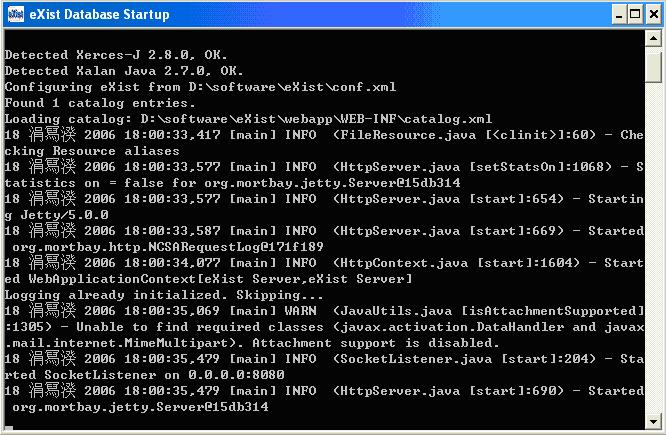
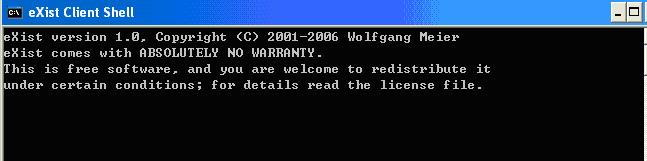
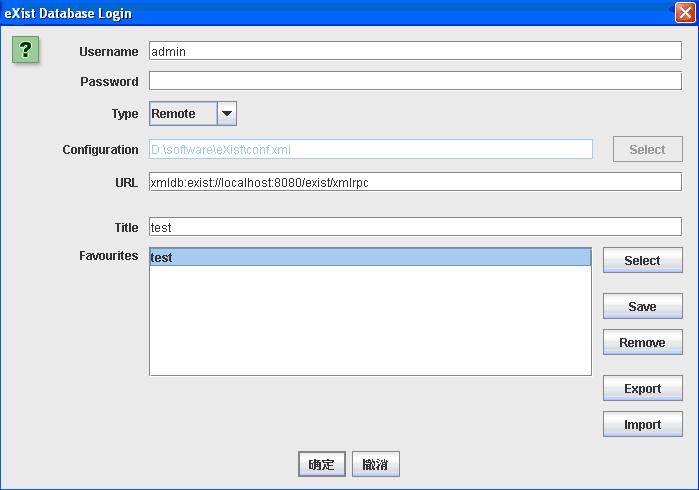
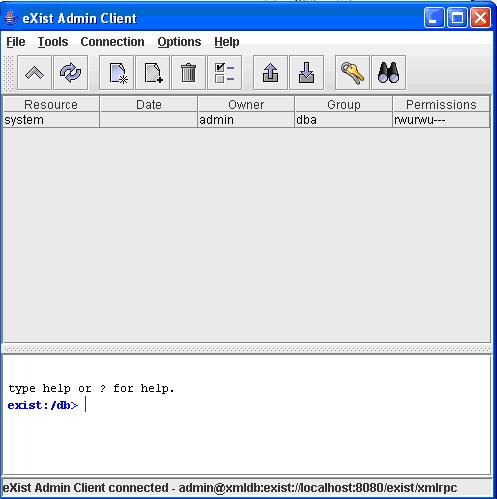
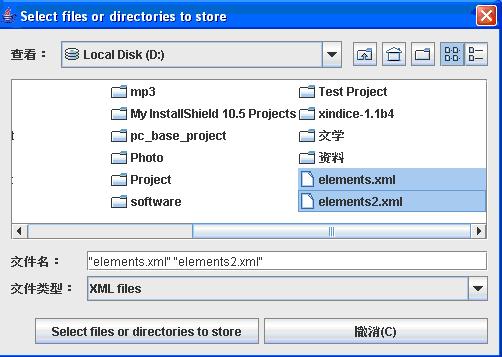
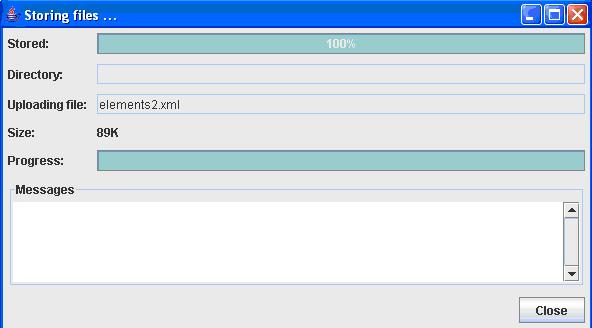
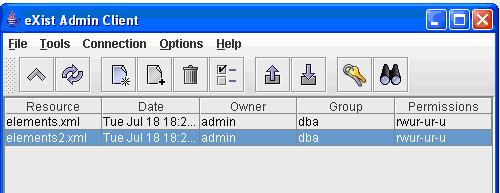
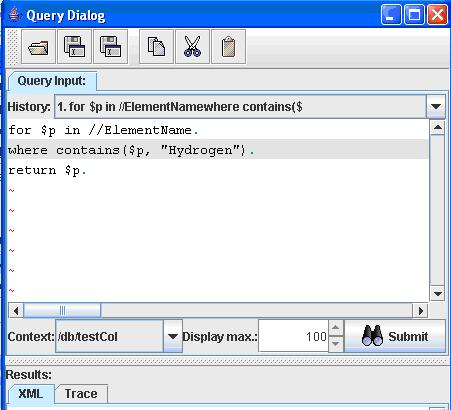
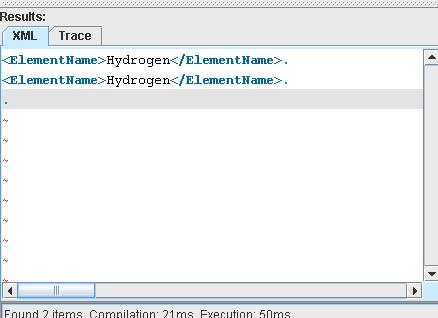














 9816
9816

 被折叠的 条评论
为什么被折叠?
被折叠的 条评论
为什么被折叠?








